Google hat gerade seine neue Version des Betriebssystems basierend auf seinem neuen mobilen Betriebssystem Android 12, Android 12L, vorgestellt. Dieses neue Betriebssystem ist für Android-Tablets und Chromebook-Geräte gedacht, auf denen Chrome OS ausgeführt wird. Dieses neue Tablet-Betriebssystem verfügt über alle Funktionen von Android 12, insbesondere das Hauptmerkmal – Material You Design. Wenn Sie also das von Ihnen entworfene Material im Tablet-Formfaktor probieren möchten, ist dieser Artikel genau das Richtige für Sie.
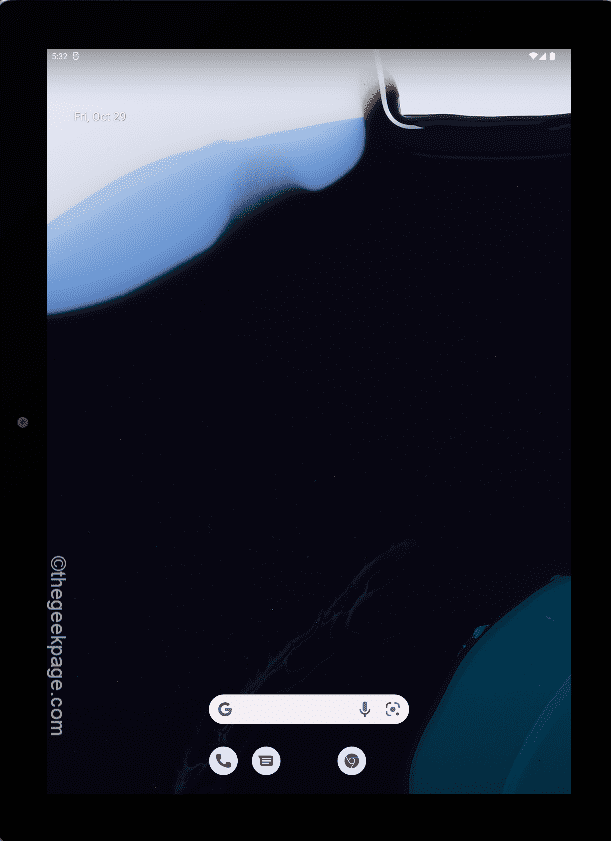
So installieren Sie Android 12L unter Windows 10, 11 und Mac
Erleben Sie das neue Android 12L im neuesten Android Studio. Egal, ob Sie ein Windows 10 oder 11 oder ein MacBook haben, Sie können das neue Android 12L installieren und genießen. Befolgen Sie diese Schritt-für-Schritt-Anleitung.
Schritt 1 – Android Studio herunterladen
1. Gehen Sie zuerst zum Kanarischer Build von Android Studio.
2. Tippen Sie im Abschnitt "Canary build" auf "Herunterladen Streifenhörnchen (2021.2.1) Canary 3“.
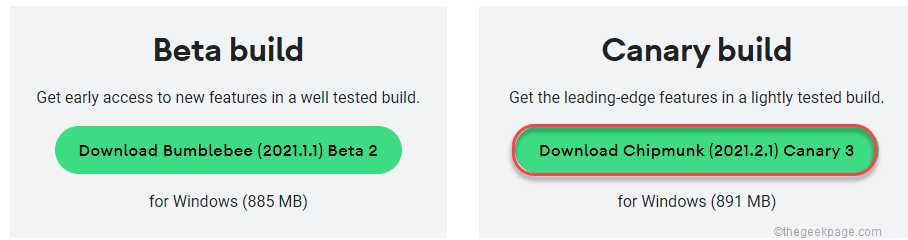
3. Scrollen Sie dann nach unten durch die Vereinbarungsseite.
4. Dann, prüfen das "Ich habe die oben genannten Bedingungen gelesen und stimme ihnen zu" Kasten.
5. Klicken Sie anschließend auf „Android Studio 2021.2.1 Canary 3 für Windows herunterladen“.
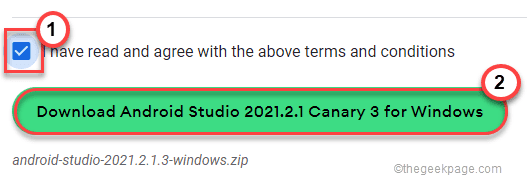
Nur damit der Downloadvorgang abgeschlossen ist. Wenn es fertig ist, gehen Sie zu dem Ort, an dem Sie die Datei gerade heruntergeladen haben.
7. Dann, Extrakt die heruntergeladene ZIP-Datei an einem Speicherort auf Ihrem Gerät.
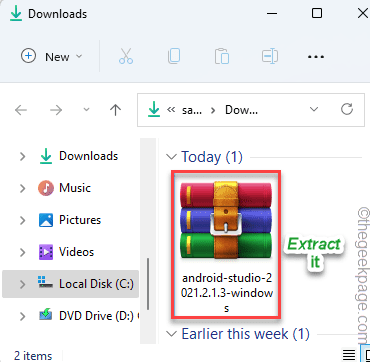
8. Dann, Doppelklick auf der "Android-Studio" Mappe.
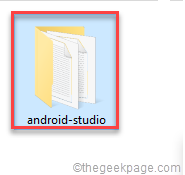
9. Öffnen Sie nun das „Behälter”-Ordner, um darauf zuzugreifen.
10. In diesem bin-Ordner finden Sie das „studiox64“.
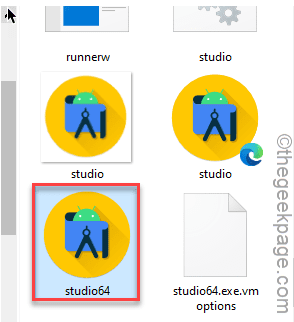
Dadurch wird das Android Studio gestartet.
11. Auswählen "Einstellungen nicht importieren“, da Sie eine neue Version installieren.
12. Tippen Sie dann auf „OK“.
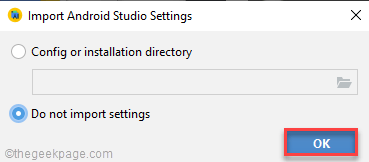
Schritt 2 – Konfigurieren Sie Android Studio
1. Wenn sich das Android Studio öffnet, tippen Sie auf „Nächste" fortfahren.
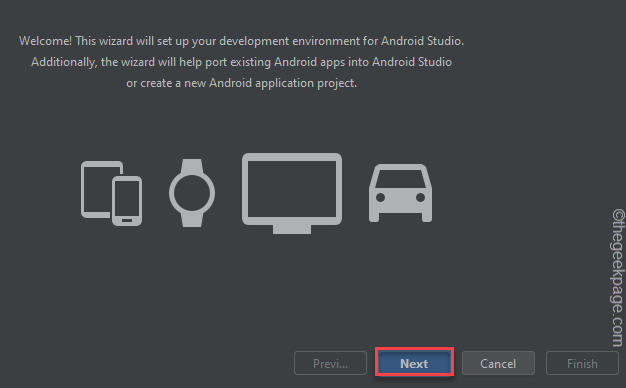
2. Klicken Sie weiter auf „Nächste“, bis Sie die Seite Lizenz erreichen.
3. Klicken Sie auf der Lizenzierungsseite auf „android-sdk-lizenz“ im linken Bereich.
4. Wählen Sie dann „Annehmen“.
5. Auf dem gleichen Weg, annehmen das "intel-android-extra-lizenz“.
6. Tippen Sie abschließend auf „Beenden“.
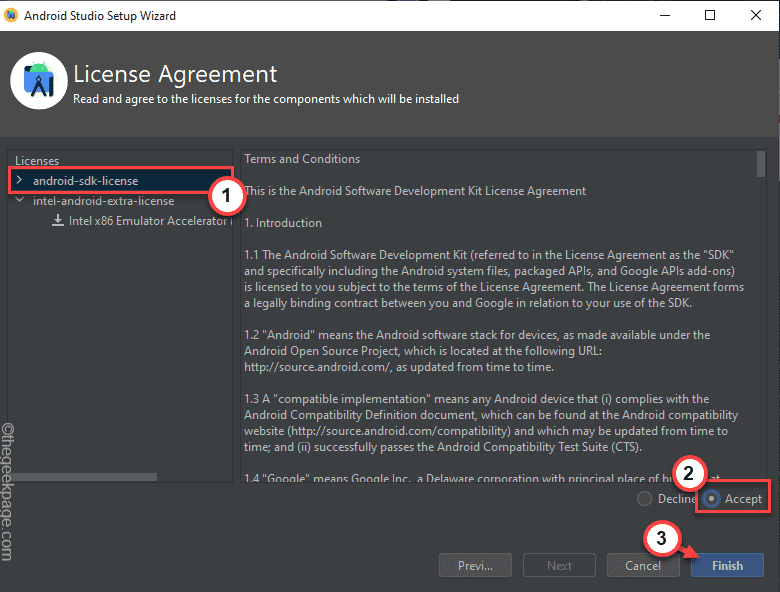
Nach dem Akzeptieren der Lizenz wird das Android Studio heruntergeladen.
Sobald Sie fertig sind, befinden Sie sich auf der Android Studio-Seite.
Schritt 3 – Herunterladen und VERWENDEN VON ANDROID 12L
1. Tippen Sie auf der Android Studio-Seite auf „Projekte“ im linken Fenster.
2. Tippen Sie nun auf der rechten Seite auf das „Mehr Aktionen“.
3. Wählen Sie hier das „Virtueller Gerätemanager“.
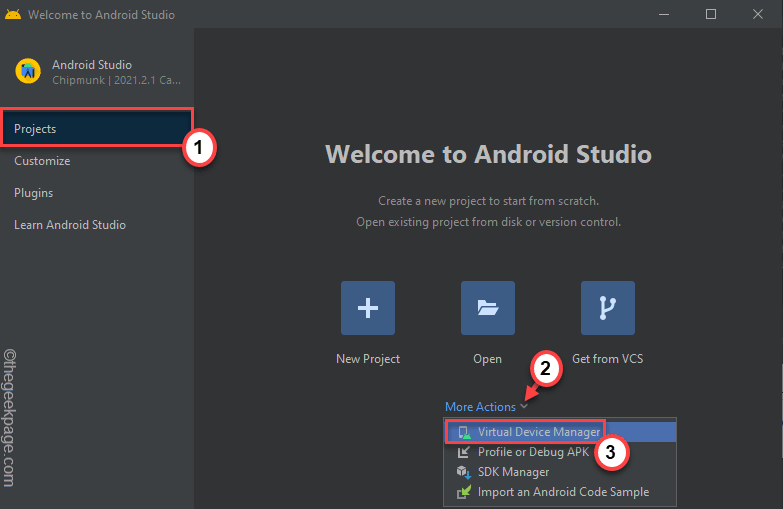
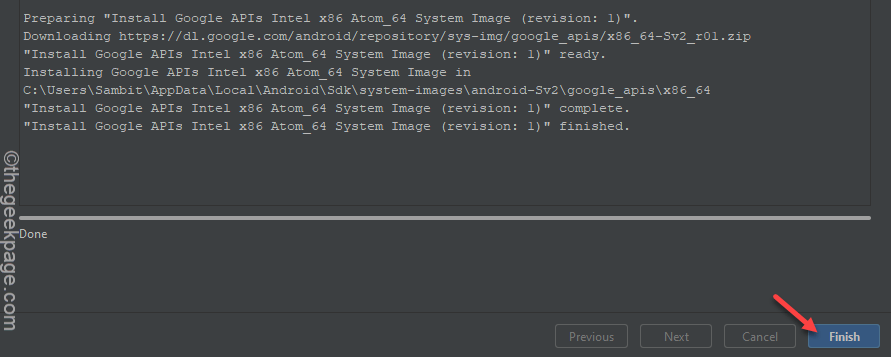
Dies führt Sie zur Seite Geräte-Manager.
4. Tippen Sie nun auf „Virtuelles Gerät erstellen“.
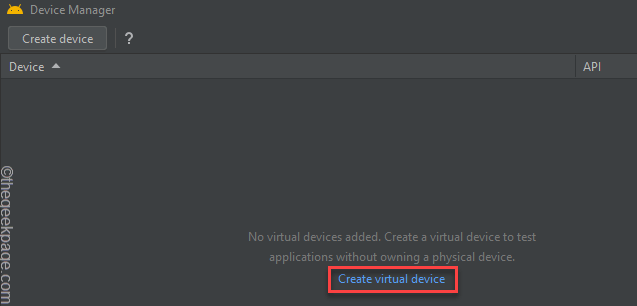
5. Wenn Sie auf der Seite "Hardware auswählen" landen, tippen Sie auf "Tablette” Abschnitt und wählen Sie “Pixel C“.
Sie können jedes beliebige Gerät auswählen, da Android 12L auf Ihrem ausgewählten Gerät emuliert wird.
6. Tippen Sie dann auf „Nächste“, um weiterzumachen.
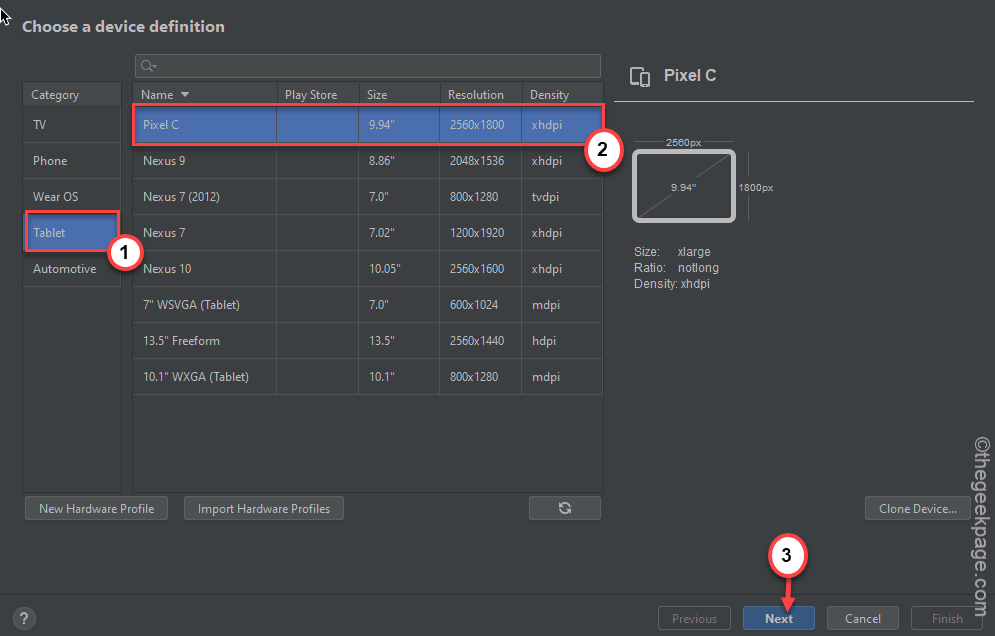
Dies öffnet das System-Image-Fenster.
7. Tippen Sie hier auf „Herunterladen” Taste direkt neben dem ‘Sv2‘.

4. Scrollen Sie nun nach unten durch die Nutzungsvereinbarung und akzeptieren Sie diese.
Dadurch wird der Downloadvorgang gestartet.
5. Sobald der Downloadvorgang abgeschlossen ist, tippen Sie auf „Beenden“.
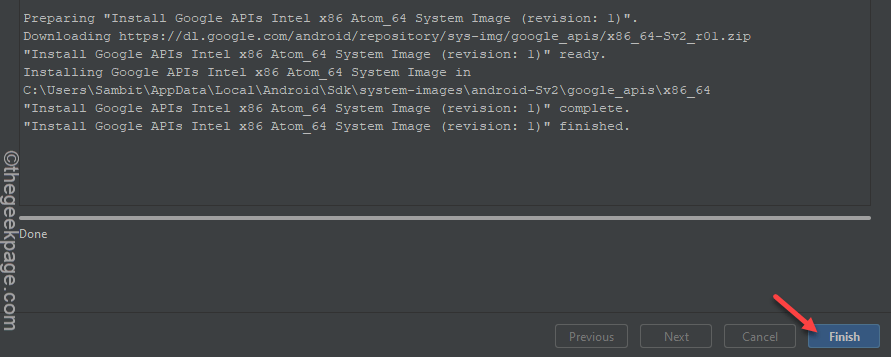
6. Wenn Sie zum Geräte-Manager zurückkehren, tippen Sie auf „Nächste“.
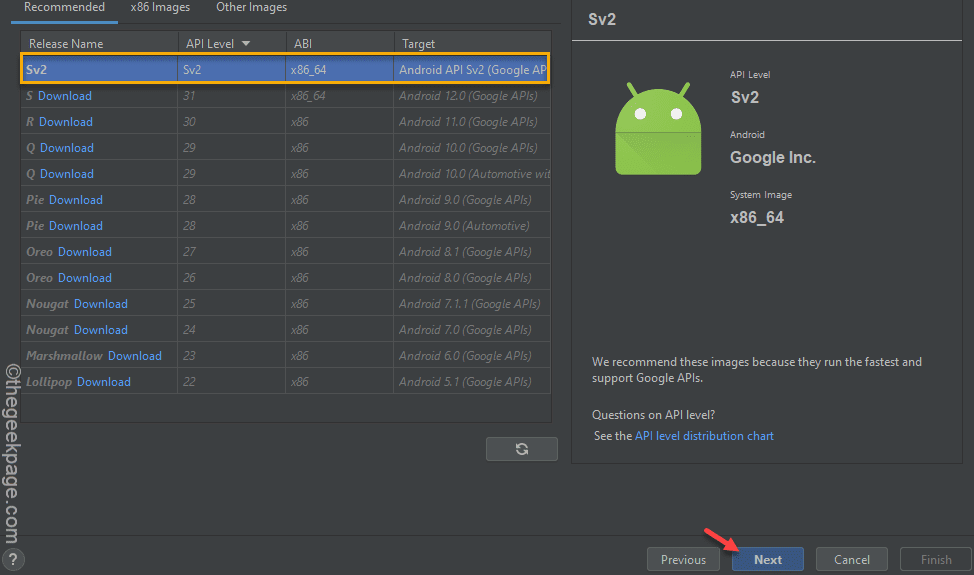
Dadurch gelangen Sie zum Fenster Android Virtual Device (AVD).
7. Hier können Sie das Gerät nach Belieben benennen.
8. Tippen Sie dann entweder auf „Porträt" oder "Landschaft” abhängig von der bevorzugten Ausrichtung des Geräts.
9. Klicken Sie abschließend auf „Beenden“, um den Vorgang abzuschließen.
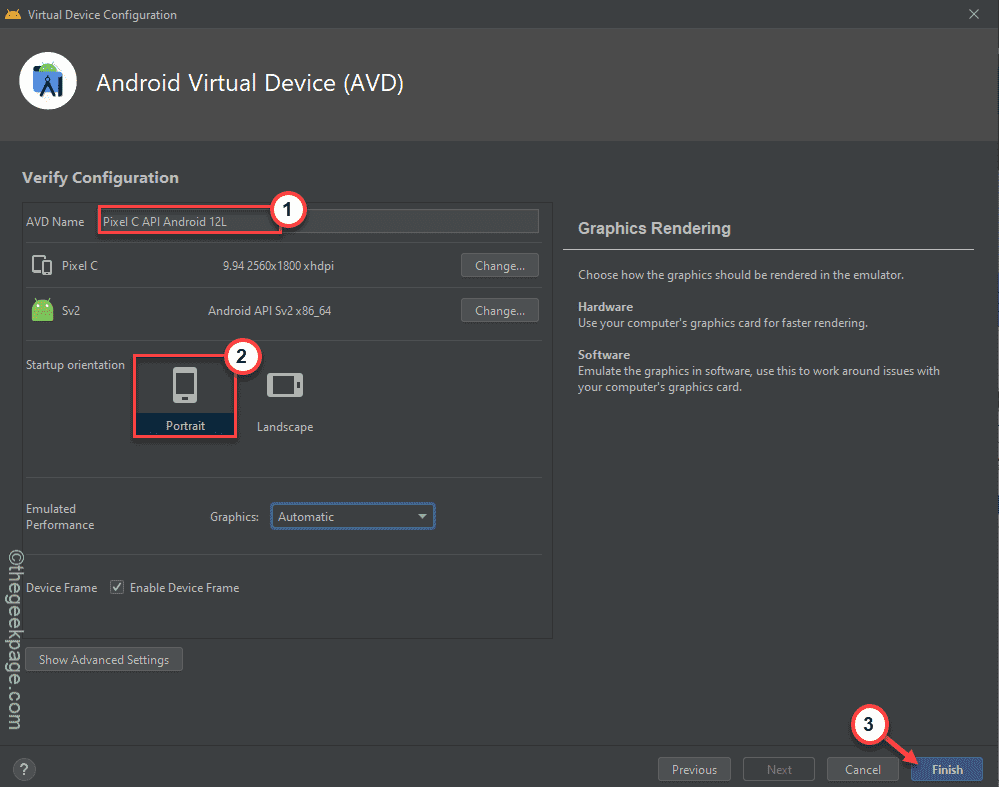
Sie kehren zum Bildschirm des Geräte-Managers zurück.
10. Tippen Sie nun auf das Play-Symbol ▻die laufen lassen Android 12L auf der Registerkarte Pixel C.
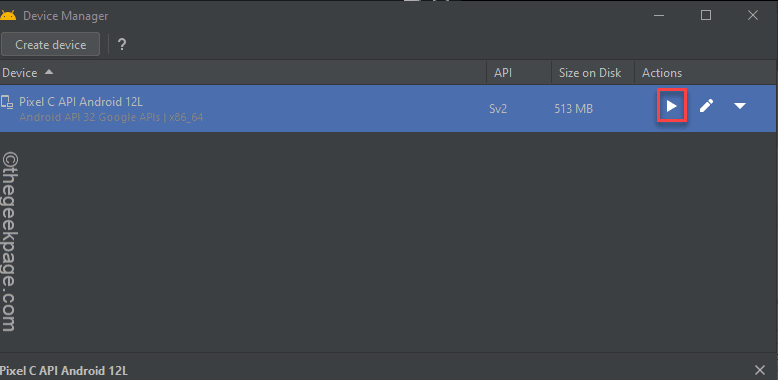
Dadurch wird das Android 12L auf Ihrem Computer geöffnet. Sie können damit überprüfen, was sich geändert hat und die neue Design-Signatur von Material You probieren.

